Konverzia RAW-súborov môže byť pre fotografov zásadná, najmä keď ide o zdieľanie týchto súborov s inými alebo ich úpravu v rôznych programoch. Tento návod ti ukáže, ako uložiť RAW-súbory do štandardizovaného DNG-formátu od Adobe.
Najdôležitejšie zistenia
- RAW-súbory môžu existovať v rôznych formátoch, ktoré nemožno otvoriť všade.
- DNG formát je univerzálny RAW formát od Adobe, ktorý umožňuje jednoduchú manipuláciu.
- Uloženie RAW-súborov ako DNG sa vykonáva prostredníctvom RAW prevodníka v Photoshop Elements.
Krok 1: Otvorenie RAW súboru
Aby si mohol upravovať svoj RAW súbor, otvorte Photoshop Elements. Vyber si RAW súbor, ktorý chceš uložiť. Ak používaš fotoaparát ako Sony, prípona súboru môže byť napríklad ARW. RAW formát tvojho fotoaparátu je kľúčový, pretože vedie k inovatívnym funkciám programu, ktoré sú špeciálne navrhnuté pre daný formát.
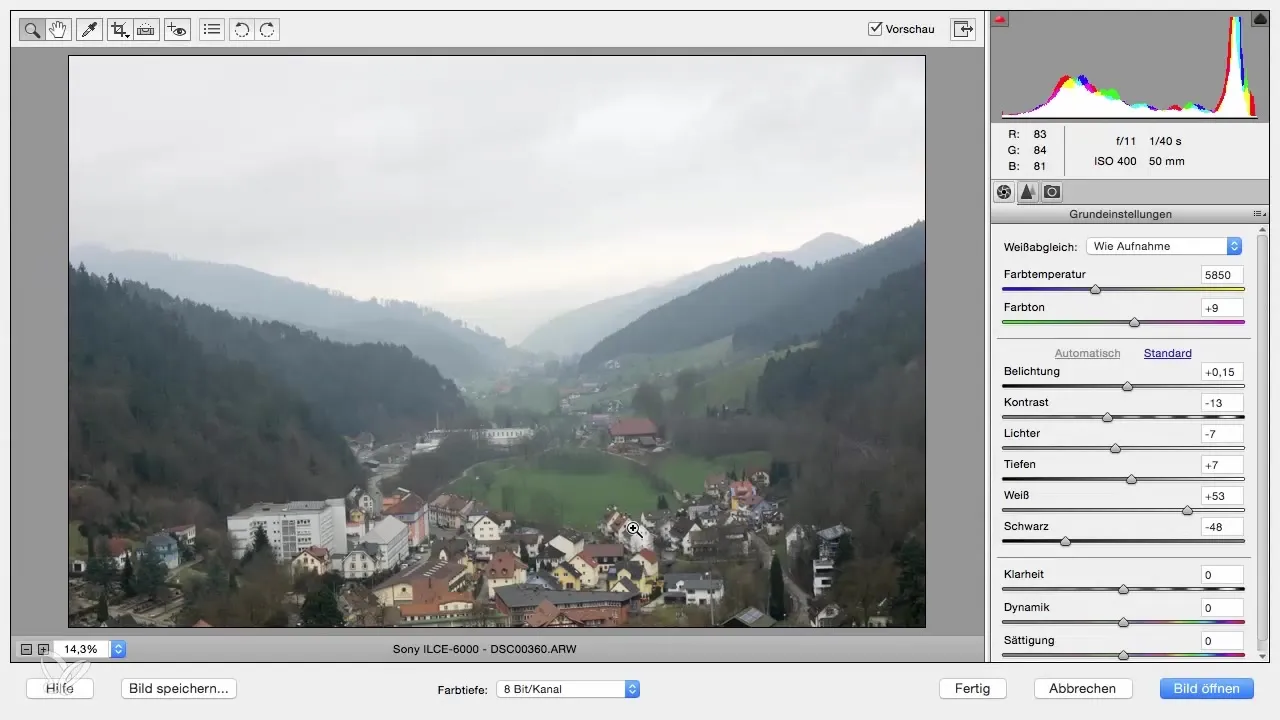
Krok 2: Vyvolanie možností ukladania
Ako náhle je RAW súbor otvorený, vyhľadaj v RAW prevodníku možnosť, ktorá ti umožní uložiť obrázok. Tu môžeš vybrať medzi rôznymi formátmi, vrátane DNG formátu, ktorý poskytuje Adobe. Dostupnosť týchto možností závisí od použitých RAW prevodníkov.
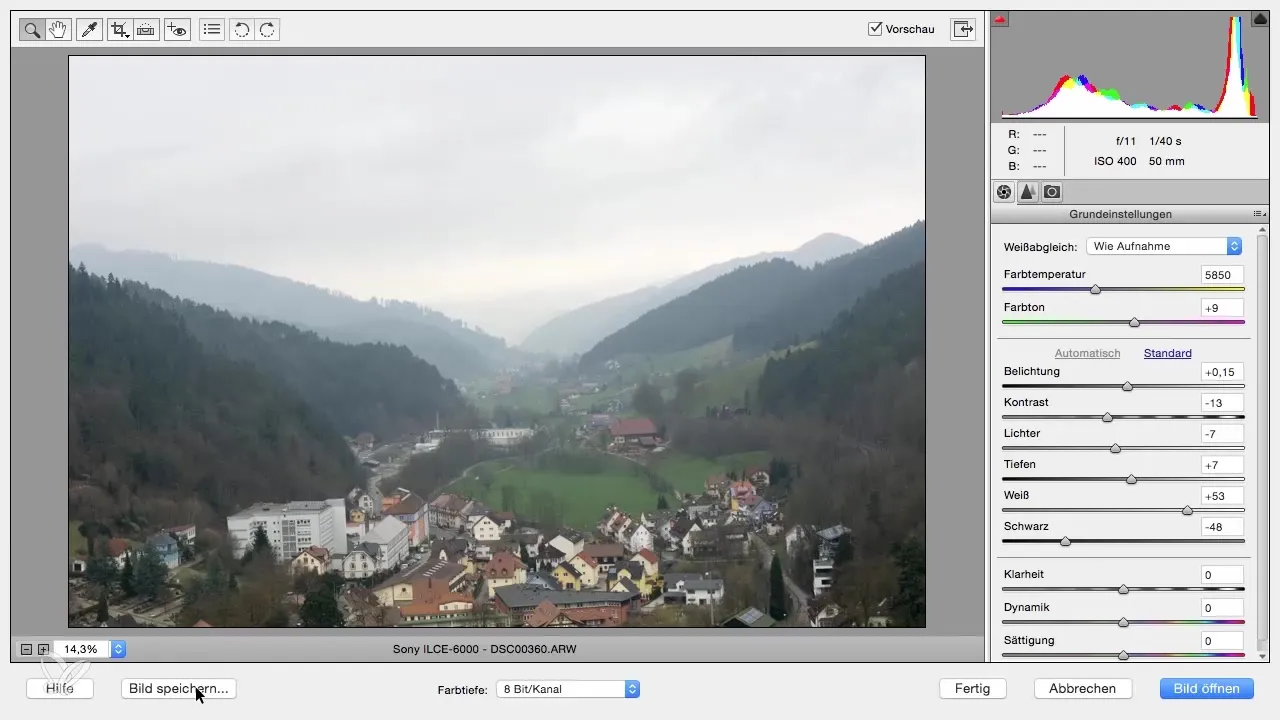
Krok 3: Vyber si cieľový súbor a ulož ako DNG
Teraz klikni na tlačidlo „Uložiť obrázok“. Otvorí sa dialógové okno, v ktorom si môžeš vybrať zo zoznamu umiestnení. Mal by si mať možnosť vybrať umiestnenie, ktoré ti vyhovuje najviac, napríklad na pracovnej ploche alebo v špeciálnom priečinku.
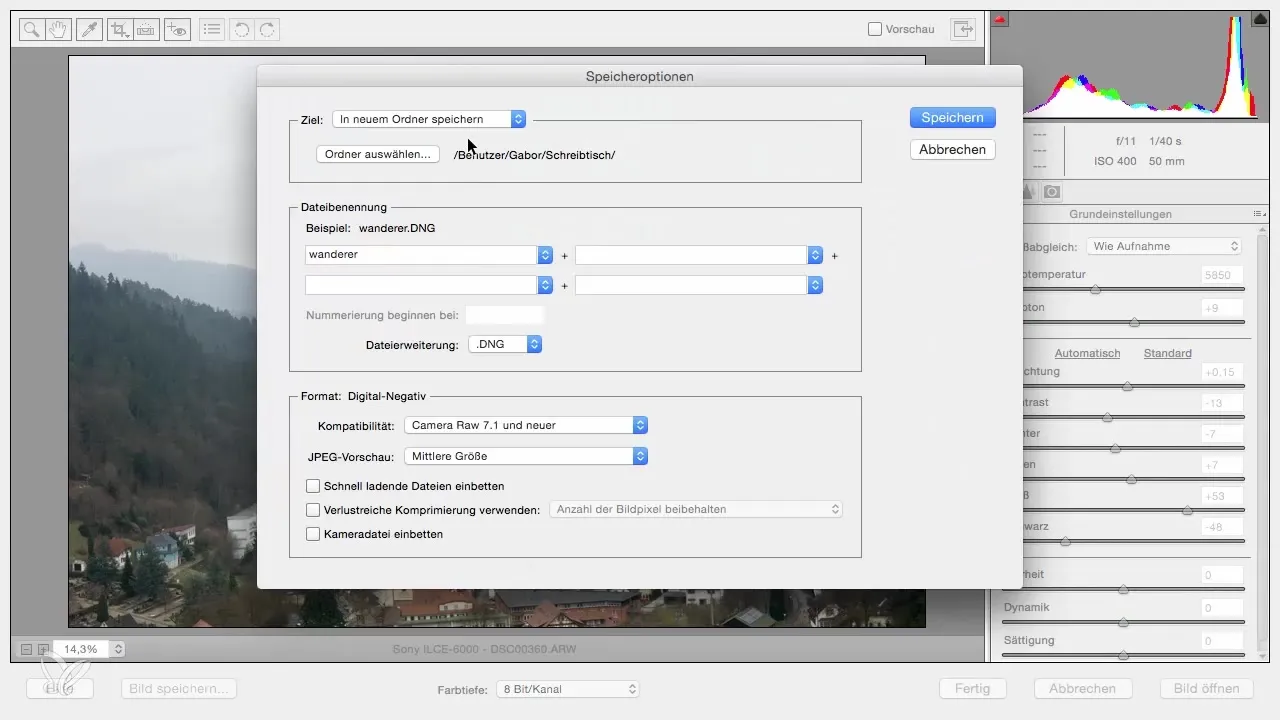
Krok 4: Určenie názvu súboru
Určenie názvu pre tvoj uložený súbor je ďalší krok. Zmeň názov súboru z predvolenej označenia na výstižný názov, ako napríklad „Čierny les“. To ti uľahčí hľadanie súboru a zabezpečí, že presne vieš, čo sa za názvom skrýva.
Krok 5: Uloženie DNG a dokončenie procesu
Po tom, čo si súbor pomenoval, klikni na tlačidlo „Uložiť“. Uvidíš, že proces bol úspešne dokončený. Spätným pohľadom teraz vidíš DNG súbor na umiestnení, ktoré si predtým vybral (napr. na tvojej pracovnej ploche). Tento DNG súbor môžeš teraz bez problémov upravovať a zdieľať s ostatnými.
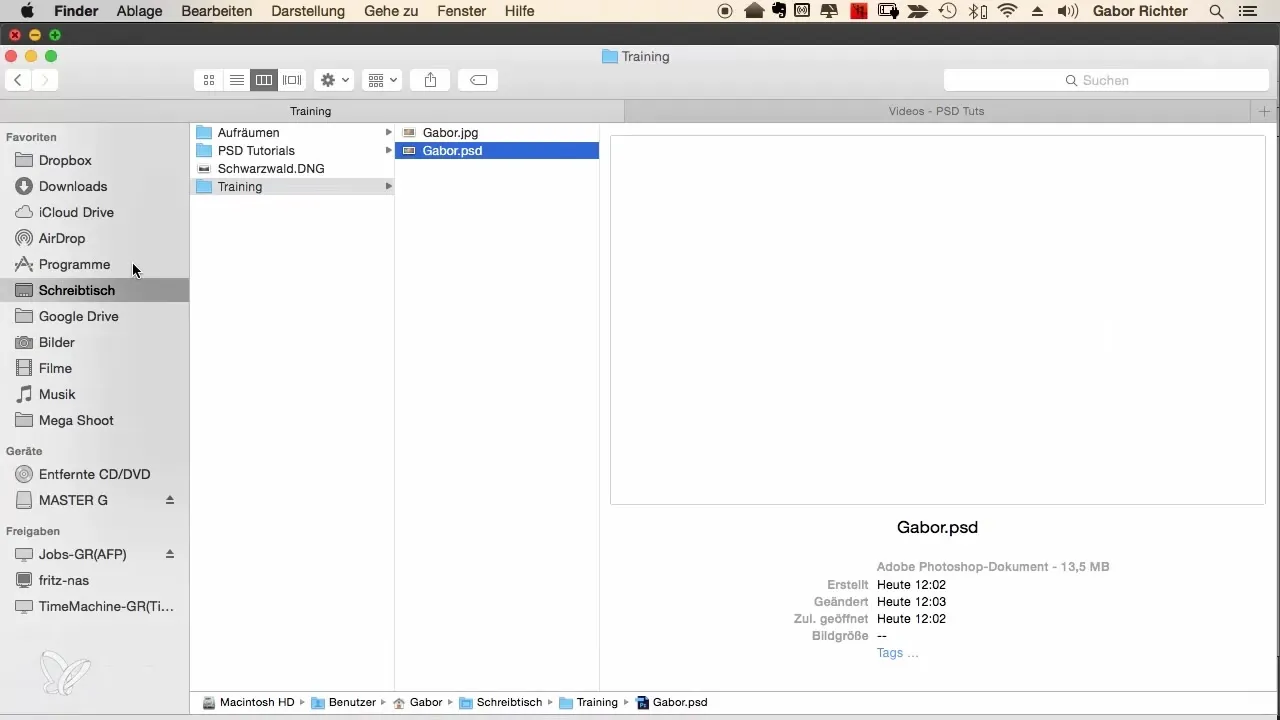
Prehľad - DNG konverzia z RAW súborov vo Photoshop Elements
Konverzia tvojich RAW súborov do DNG formátu je dôležitá zručnosť, ktorá ti uľahčuje manipuláciu s rôznymi RAW formátmi. Tento návod ti ukázal, aký jednoduchý je proces a aké kroky sú potrebné na úspešné vykonanie tejto konverzie.
Často kladené otázky
Aké výhody má DNG formát?DNG formát je otvorený štandardný formát od Adobe, ktorý umožňuje väčšiu kompatibilitu s rôznymi softvérovými aplikáciami.
Môžem DNG súbory upravovať vo Photoshop Elements?Áno, DNG súbory môžu byť otvorené a upravované vo Photoshop Elements rovnako ako iné RAW formáty.
Ovplyvní kvalitu obrazu konverzia do DNG formátu?Nie, konverzia do DNG formátu neovplyvní kvalitu obrazu; súbor zostane vo svojej pôvodnej rozlíšení a kvalite.
Ako môžem ďalej spracovať svoje DNG súbory?DNG súbory môžu byť otvorené a ďalej spracované v rôznych programoch na úpravu obrázkov, čo zvyšuje ich flexibilitu.


